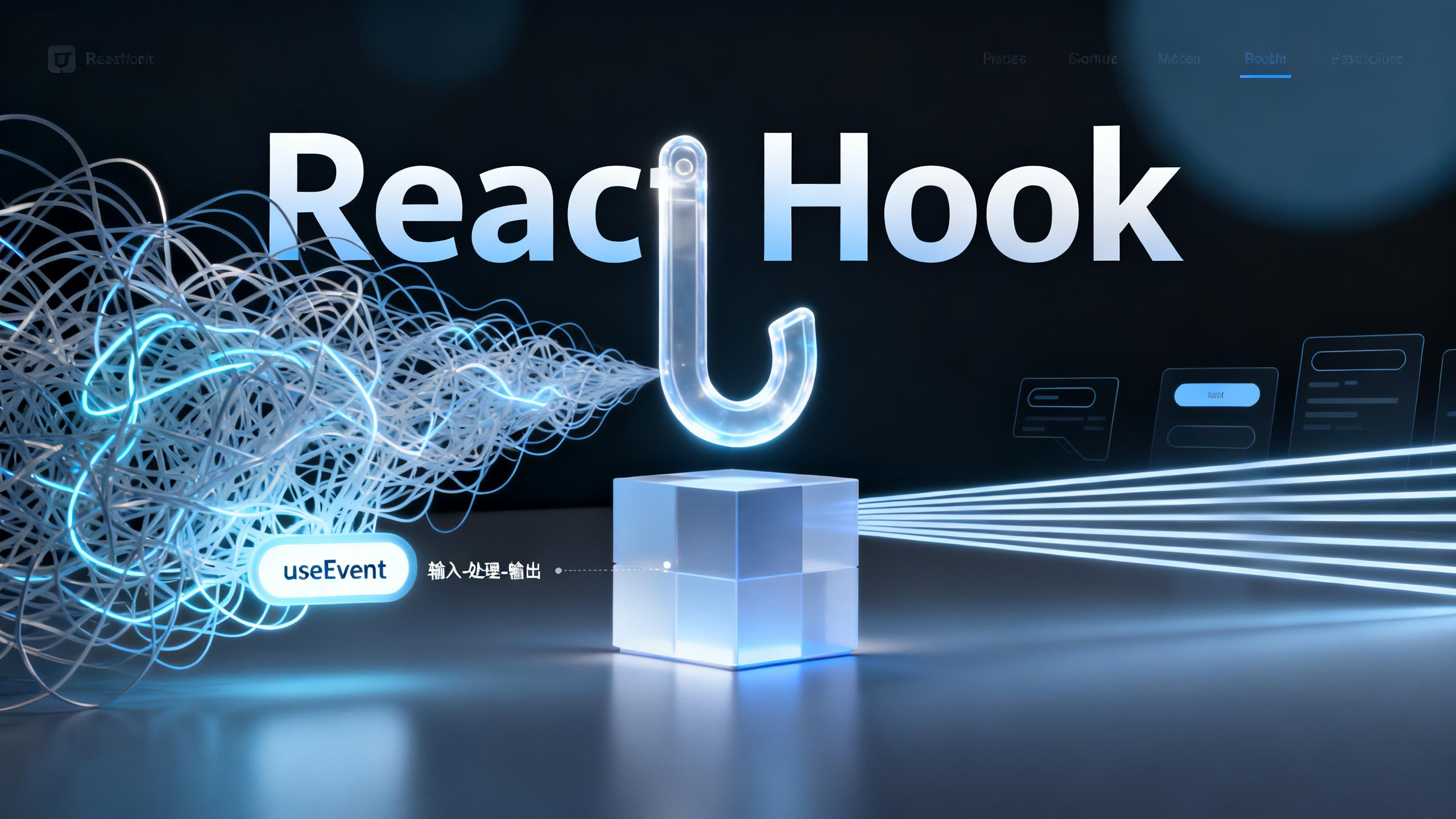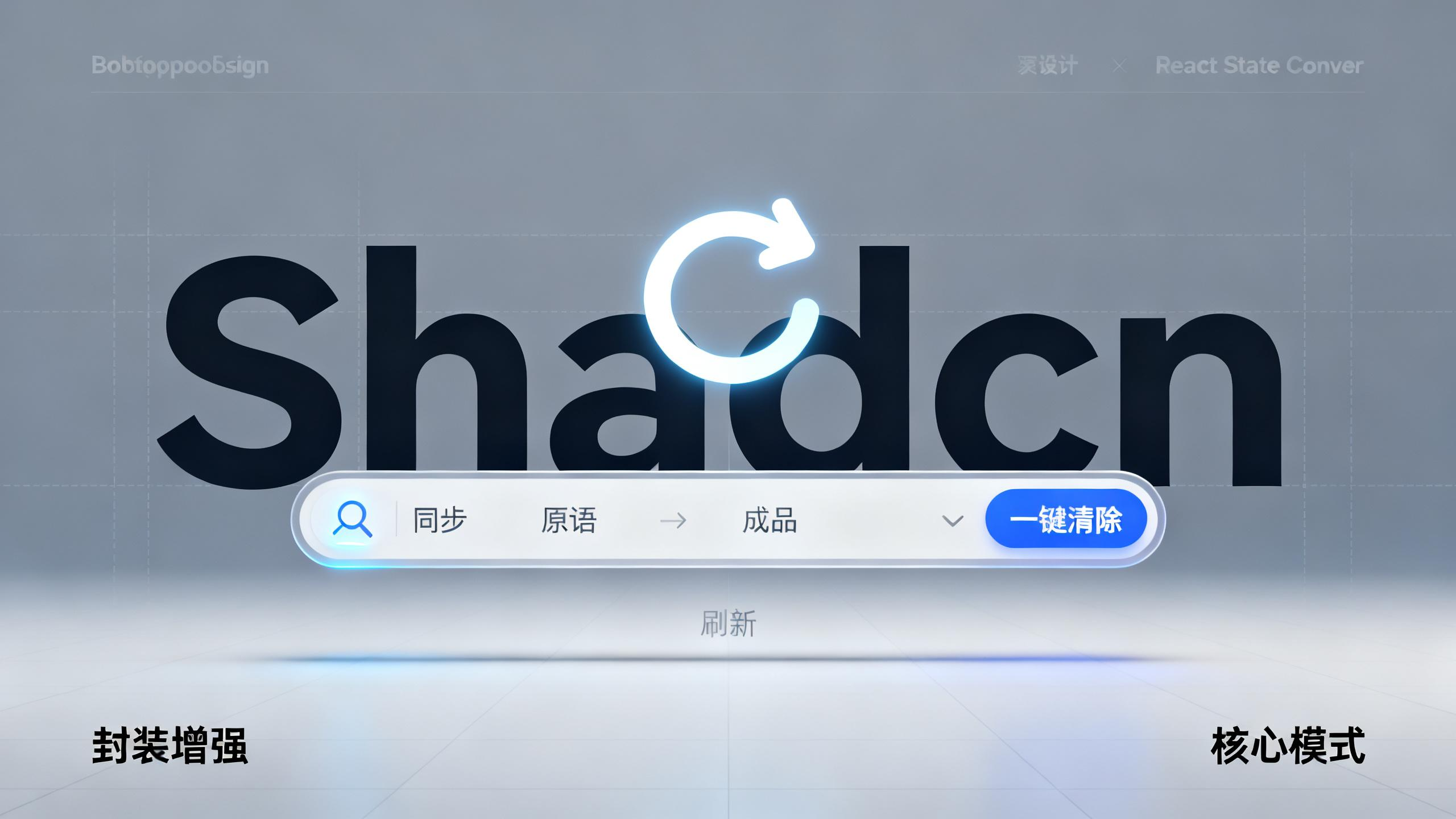Vue 生态(番外):Vue 生态精髓:VueUse 全解,助你精通前端逻辑复用
Vue 生态(番外):Vue 生态精髓:VueUse 全解,助你精通前端逻辑复用
Prorise番外篇:VueUse · 从“函数字典”到“能力地图”的思维革命
摘要: VueUse (v13.x) 拥有超过 200 个组合式函数,试图“记住”它们是一条死胡同。本章的唯一目的,是引导你完成一次彻底的思维革命:从一个被动记忆 API 的“学习者”,转变为一个主动调度能力的“架构师”。我们将首先彻底粉碎“记忆负担”,建立一套无懈可击的“意图 -> 检索 -> 应用”心智模型。随后,我们将共同绘制一幅 VueUse 的“能力地图”,将所有函数划分到几个核心“能力域”。最后,我们将通过一系列真实场景驱动的实战,演练如何按图索骥,并掌握专业级的最佳实践。忘记字典,从现在开始,让我们学会使用地图。
本章地图
在本章中,我们将像一位经验丰富的探险家,遵循一条清晰的路径来征服 VueUse 这片广袤的领域:
- 首先,我们将直面最大的敌人——“记忆负担”,并掌握一套能彻底解放大脑的思维模式。
- 接着,我们将绘制并学习使用我们的核心工具——“VueUse能力地图”,学会如何为任何需求进行精准的“能力定位”。
- 然后,我们将进入核心实战环节,按图索骥,学习如何运用不同“能力域”的力量,优雅地解决真实世界的开发难题。
- 最后,我们将打磨探险的技巧,掌握专业级的最佳实践,确保我们的代码既高效又健壮。
第一章:思维革命:停止记忆,开始调度!
本节旨在从根本上转变读者的思维模式,是整个番外篇的基石。
1.1. 痛点:为什么“学习”VueUse 是个伪命题?
痛点背景: 面对 VueUse 庞大的函数库,开发者最常见的困境是:“我该用哪个?我怎么知道有这个函数?” 这种不确定性导致了两个极端:要么花费大量时间死记硬背,要么在需要时因遗忘而重新“造轮子”,费时费力且容易出错。这两种方式都极大地扼杀了我们的开发效率和创造力。
问题的根源在于,我们错误地将 VueUse 当作了一门需要“学习”和“背诵”的课程。实际上,VueUse 不是用来“学”的,而是用来“用”的。它是一个工具箱,你的目标不是记住每一把扳手的尺寸,而是知道在拧不同螺丝时,应该去工具箱的哪个格子里寻找。
1.2. 解决方案:建立“意图驱动”的心智模型
真正的专业人士从不依赖记忆,而是依赖体系。 我们需要将大脑从“存储器”的角色中解放出来,使其成为一个“调度器”。这套工作流就是你的指挥系统。2025
明确意图
在动手写任何通用逻辑前,停顿三秒。用最直白的大白话问自己:“我的意图是什么?”
反例: “我要写一个
onMounted,然后window.addEventListener('scroll', ...)” (这是实现细节)正例: “我的意图是:需要知道用户滚动到了哪里。” (这是核心需求)
能力定位
拿着你的“意图”,对照我们即将绘制的“能力地图”,迅速定位它属于哪个能力域。
- “滚动”这个行为,显然属于与用户物理交互的 “传感器 (Sensors)” 领域。
精准检索
进入 VueUse 官网,像使用搜索引擎一样,输入你意图的关键词。
- 在搜索框中输入
scroll。
应用与内化
官网会立即展示 useScroll。通过其交互式 Demo 快速验证它是否满足需求,然后将其应用到你的代码中。每一次成功的应用,都在加深你对这张“能力地图”的理解。
这个流程将成为你的第二天性。它将你的关注点从“我该怎么写”,提升到了“我需要什么能力”的更高维度。
第二章: 绘制你的“能力地图”:VueUse 核心能力域索引
在上一节中,我们确立了“意图驱动”的思维模式。现在,我们需要一张能够承载这种思维模式的“地图”。本节的核心任务就是绘制并熟悉这张地图,为后续的“按图索骥”提供导航。
2.1. 地图图例:理解六大核心“能力域”
痛点背景: 如果将 VueUse 的 200 多个函数平铺在你面前,你依然会感到不知所措。我们需要一个更高维度的视角来组织它们,就像地理学家将世界划分为不同的大洲一样。我们将 VueUse 的所有功能,归纳为六个核心的“能力域”或“能力大陆”。
解决方案: 这张表格就是你的“地图图例”。它定义了每个能力域的核心职责与探索时机。在未来的开发中,任何一个“意图”都应该能被你快速地映射到其中一个“大陆”上。
| 能力域 (大陆) | 核心职责 (这是什么地方?) | 探索时机 (什么时候来这里?) |
|---|---|---|
| 传感器 | 响应物理世界或用户的直接输入。 | 当你需要处理鼠标、键盘、滚动、设备状态、元素聚焦等交互时。 |
| 元素 | 赋予你响应式地操控和观察 DOM 元素的能力。 | 当你需要知道元素的尺寸、位置、可见性,或想让它可拖拽、可观测时。 |
| 浏览器 | 优雅地封装了浏览器提供的原生 API。 | 当你需要操作剪贴板、全屏、URL、标题、本地存储时。 |
| 状态 | 提供了强大的工具来增强和管理你的响应式状态。 | 当你需要持久化状态、实现撤销/重做、防抖/节流、异步状态管理时。 |
| 动画 | 简化了创建流畅动画和时间相关操作的复杂度。 | 当你需要处理定时器、时间戳、补间动画、帧动画循环时。 |
| 工具集 | 一系列无法被简单归类,但极其有用的通用助手。 | 当你需要切换状态、异步队列、格式化、事件总线等通用能力时。 |
请花一分钟熟悉这张表格。它是我们后续所有实战章节的导航基础。
2.2. 热点区域标注:各能力域中的“明星函数”
痛点背景: 即便知道了要去哪个“大陆”,面对广袤的土地,我们依然需要知道哪些是必去的“著名景点”。直接深入到每一个函数会耗费太多精力,对于初学者,我们需要先抓住重点。
解决方案: 我们为每个能力域都标注出了 2-3 个使用频率最高、最具代表性的“明星函数”。掌握了它们,你就掌握了这个能力域 80% 的核心应用场景。
传感器 (Sensors)
useMouse: 跟踪鼠标坐标。useScroll: 监听滚动事件,并返回滚动位置和状态。onKeyStroke: 监听特定的键盘按键事件,轻松实现快捷键功能。
元素 (Elements)
useElementVisibility: 判断一个元素是否在视口(Viewport)中可见,懒加载必备。useDraggable: 让一个元素变得可以自由拖拽。useElementSize: 响应式地获取一个元素的宽度和高度。
浏览器 (Browser)
useClipboard: 轻松实现复制到剪贴板功能。useTitle: 动态地、响应式地修改页面标题。useUrlSearchParams: 便捷地读取和操作 URL 的查询参数。
状态 (State)
useStorage: (强烈推荐) 将一个ref与localStorage或sessionStorage双向绑定,极其方便。useAsyncState: (强烈推荐) 优雅地管理异步操作的所有状态(isLoading,isReady,error,data)。useRefHistory: 记录一个ref的修改历史,轻松实现撤销和重做功能。
动画 (Animation)
useIntervalFn: 以响应式的方式使用setInterval,并在组件销毁时自动清除。useTransition: 实现数值变化的补间动画,常用于数字滚动效果。
工具集 (Utilities)
useToggle: 在true和false之间切换,非常基础但常用。useDebounceFn: 将一个函数包装成防抖函数。useEventBus: 创建一个全局或局部的事件总线,用于跨组件通信。
这份“明星函数”列表是你快速入门 VueUse 的捷径。在你还不熟悉整个库时,优先在你的项目中尝试使用它们,你会立刻感受到效率的巨大提升,从而建立起正向的学习反馈。
第三章:按图索骥:在真实场景中运用能力
在上一章,我们绘制并熟悉了“VueUse 能力地图”。现在,是时候放下理论,卷起袖子,将地图上的知识应用到真实的“战场”了。本章,我们将从零开始,构建一个完整可运行的微型“在线笔记”应用,让你亲手体验组合式函数如何将复杂的交互逻辑变得简单而优雅。
3.1. 准备战场:初始化 Vite + Vue 3 项目
架构思想: 一个标准化的、干净的项目开端是高效开发的基石。我们将使用 Vite,社区公认的最快、最现代化的前端构建工具,来初始化我们的项目。
首先,请确保你的电脑已安装 Node.js (LTS 版本) 和 pnpm。打开你的终端(例如 PowerShell 或 Windows Terminal),执行以下命令:
1 | # 1. 使用 Vite 官方脚手架创建项目,选择 Vue 和 TypeScript |
接着,进入项目目录并安装依赖:
1 | # 2. 进入项目目录 |
3.2. 搭建骨架:创建项目文件结构
架构思想: 清晰的文件组织是项目可维护性的关键。我们将模拟一个真实项目的结构,将逻辑(Composables)与视图(Components)分离。
为了方便,我们提供 Windows PowerShell 下一键创建目录和文件的命令。请在项目根目录 (vueuse-notebook) 下执行:
1 | # 在 PowerShell 中执行以下命令 |
执行后,你的 src 目录结构应该如下所示:
1 | # src/ |
New-Item ... -Force 命令会覆盖 App.vue,方便我们从一个干净的文件开始。
3.3. 功能实现:构建一个“活”的笔记应用
现在,激动人心的编码环节开始了。我们将分两步,先构建核心编辑器组件,然后在 App.vue 中将其与更多交互功能组合起来。
第一步:打造核心编辑器 NoteEditor.vue
承上启下: 编辑器是应用的核心。我们将在这个组件中实现最基础的持久化存储和撤销/重做功能。
文件路径: src/components/NoteEditor.vue (修改)
1 | <script setup> |
第二步:在 App.vue 中组合更多能力
承上启下: 有了核心编辑器,我们现在要在主应用中为其赋予更多“超能力”,比如动态标题、可拖拽面板和快捷键。
文件路径: src/App.vue (修改)
1 | <script setup lang="ts"> |
3.4. 见证实战成果:运行你的应用!
所有代码已经就绪。现在,回到你的终端,确保你仍在 vueuse-notebook 目录下,然后启动开发服务器:
1 | pnpm dev |
Vite 会启动一个本地开发服务器。在浏览器中打开它提供的地址(通常是 http://localhost:5173),你将看到一个功能齐全的笔记应用!
亲自体验一下:
- 编辑内容:在文本域中输入或删除文字,然后刷新页面,你会发现内容被完美保留了 (
useStorage)。 - 撤销/重做:点击按钮,体验需要手动封装栈才能实现的撤销和重做操作 (
useRefHistory)。 - 修改标题:编辑顶部的标题,观察浏览器标签页的变化 (
useTitle)。 - 拖拽面板:按住“信息面板”并拖动它到任意位置 (
useDraggable)。 - 快捷键:按下
Ctrl + S,看看会发生什么 (onKeyStroke)。
恭喜你!你已经不再是理论的旁观者,而是实践的参与者。通过这个迷你项目,你亲身体验了如何将来自不同“能力域”的 VueUse 函数组合在一起,像拼搭乐高一样,快速、高效地构建出强大的交互功能。
第四章:专业的探险技巧:VueUse 最佳实践
在掌握了“如何用”之后,本章将拔高一层,讲解“如何用得好”。精通工具和仅仅会用工具,是区分专业工程师与普通开发者的重要标志。我们将学习 VueUse 官方推荐的设计哲学与最佳实践,这些技巧将让你的代码更加专业、健壮和灵活。
4.1. 响应式哲学:理解 MaybeRefOrGetter
痛点背景: 在我们自己封装逻辑时,常常会写出这样的代码:function doSomething(value) { ... }。如果传入的 value 是一个 ref,我们在函数内部就必须时刻记着使用 .value 来访问它。这不仅繁琐,而且限制了函数的灵活性。
解决方案: VueUse 推广了一种极其强大的类型工具——MaybeRefOrGetter。它代表一个值可以是普通值、一个 ref,或者一个返回值的函数 (getter)。VueUse 内部通过 toValue() 工具函数来智能地“解包”,让你无需关心传入的到底是什么形态。
这意味着 VueUse 函数的参数天然就是响应式的。
1 | import { ref, computed } from 'vue' |
架构师思维:在封装你自己的 Composable 时,也应该遵循此范式。让你的函数接受 MaybeRefOrGetter 类型的参数,并在内部使用 toValue() 来处理,这将使你的逻辑单元获得无与伦比的灵活性和可组合性。
4.2. 副作用管理:tryOnScopeDispose 与自动清理
痛点背景: 在 JavaScript 中,手动管理事件监听、定时器、WebSocket 连接等“副作用”是导致内存泄漏的主要原因。我们常常忘记在组件卸载时调用 removeEventListener 或 clearInterval。
解决方案: VueUse 已经为你完美地解决了这个问题。它的所有会产生副作用的函数(如 useEventListener, useIntervalFn),内部都使用了 Vue 3.2+ 提供的 effectScope API 或 tryOnScopeDispose 工具。
核心机制
作用域绑定
当你在组件的 setup 作用域内调用一个 VueUse 函数时,这个函数内部创建的所有副作用,都会被自动“注册”到当前组件的生命周期作用域中。
自动销毁
当该组件被卸载(onUnmounted)时,Vue 会自动销毁这个作用域,并触发所有已注册的“清理函数”(例如 removeEventListener)。
1 | <script setup lang="ts"> |
这种“自动清理”机制是你应该信赖并利用的核心特性。它让你能够专注于业务逻辑,而不必为资源管理的细节而分心。
4.3. 配置的力量:options 对象
痛点背景: 一个好的工具不仅要简单易用,还要能在复杂场景下提供足够的“逃生舱口”。如果一个函数的所有行为都被硬编码,那么当遇到特殊需求时(例如在测试环境中、或是在 iframe 中操作),它就会变得毫无用处。
解决方案: VueUse 的绝大多数函数都接受一个可选的 options 对象作为最后一个参数。这个对象为你提供了深度定制其行为的能力。
最常见的几个配置项:
事件过滤器 (
eventFilter): 轻松为事件添加防抖(debounceFilter)或节流(throttleFilter)。1
2
3
4
5
6import { useScroll, debounceFilter } from '@vueuse/core'
// 只有当滚动停止 300ms 后,才会更新 x 和 y 的值
const { x, y } = useScroll(window, {
eventFilter: debounceFilter(300),
})可配置的全局依赖 (
window,document): 允许你将函数的执行上下文从当前window切换到其他环境,例如iframe的contentWindow或测试中的mock对象。1
2
3
4
5
6import { useTitle } from '@vueuse/core'
const iframe = document.querySelector('iframe')
// 这将修改 iframe 内部的标题,而不是主窗口的
useTitle('Iframe Title', { document: iframe.contentDocument })watch相关选项 (flush,deep): 对于那些内部依赖watch的函数(如useStorage),你可以传递所有watch支持的选项,来精细控制其响应时机和深度。1
2
3
4
5
6import { useStorage } from '@vueuse/core'
// 当 userSettings 内部嵌套的属性变化时,也会触发写入 localStorage
const userSettings = useStorage('settings', { theme: 'dark', layout: { width: 1200 } }, {
deep: true, // 开启深度监听
})
第五章:总结与展望
我们已经一同走过了 VueUse 的思维革命、地图绘制、实战演练和技巧打磨。在这次探险的终点,让我们回顾一下最重要的收获,并通过模拟面试的形式,将知识内化为真正的能力。
5.1. 本章核心速查总结
这份表格浓缩了本章我们所学到的最重要的思想、工具和原则。当你未来在项目中准备使用 VueUse 时,可以快速回顾它,以确保你的思路和实践都保持在正确的轨道上。
| 分类 | 关键原则/能力 | 核心描述 |
|---|---|---|
| 核心思想 | 意图驱动工作流 | (黄金法则) 忘记记忆,专注需求。通过“意图 -> 定位 -> 检索 -> 应用”的流程,将 VueUse 官网当作你的外部大脑来解决问题。 |
| 核心工具 | 能力地图与分类索引 | 使用“传感器、元素、浏览器、状态、动画、工具集”这六大能力域,为你的任何一个开发“意图”进行快速的功能定位。 |
| 核心实践 | 响应式参数 | 优先使用 Getter 函数 (`() => value.ref`) 的形式传递响应式参数,这是最高效、最灵活的方式。 |
| 核心实践 | 自动副作用清理 | 完全信赖 VueUse 的自动清理机制。在组件 setup 中使用的函数,其副作用(事件、定时器等)会在组件销毁时被自动回收,无需手动管理。 |
| 核心实践 | 善用 options 配置 | 当遇到复杂场景时,记得查阅函数的 options 对象,它为你提供了事件过滤、依赖注入等强大的定制能力。 |
5.2. 高频面试题与架构师思维
以下模拟面试将考察你是否真正理解了 VueUse 的设计哲学,而不仅仅是停留在会用 API 的层面。
VueUse 极大地提升了开发效率,但如果过度使用,会不会导致项目最终打包体积过大?你是如何看待这个问题的?
这是一个很好的问题,它涉及到工程化的权衡。首先,VueUse 是完全可摇树 (Tree-Shakable) 的。这意味着我们最终的打包产物中,只会包含我们实际 import 使用到的那些函数,而不会引入整个库。所以,只要我们是按需引入,就不用担心打包体积的问题。其次,从架构角度看,自己手写类似功能的逻辑,代码量和复杂度往往会远超 VueUse 中经过优化的实现。因此,合理使用 VueUse 反而是减小业务代码体积、提升代码质量和可维护性的最佳实践。
非常好。那么,当你在封装一个自己的、可能会被团队复用的 Composable 时,你会从 VueUse 的设计中学到哪些可以借鉴的原则?
我会借鉴四点核心原则。第一,响应式接口:函数的输入和输出都应该是响应式的,参数接受 MaybeRefOrGetter 类型,并在内部用 toValue() 处理,返回值也是 ref 对象。第二,自动清理:通过 tryOnScopeDispose 确保所有副作用都能被自动管理,让使用者无需关心清理逻辑。第三,配置化:通过一个 options 对象来提供更灵活的配置,比如 window, document 的注入,或者 flush, immediate 等 watch 选项,使其在 SSR 或测试环境中更易用。第四,提供 isSupported 标志:如果封装的逻辑依赖于特定的浏览器 API,应该提供一个 isSupported 的 ref,让使用者可以优雅地处理兼容性问题。这四点共同构成了一个健robust, flexible, and professional Composable.
5.3. 你的下一站:从“使用者”到“贡献者”
我们对 VueUse 的探索至此告一段落,但这绝不是终点。你已经掌握了高效使用它的思维模式和方法。接下来,你可以:
- 全面探索: 将 VueUse 官方文档 加入你的浏览器收藏夹。在遇到任何通用需求时,都将它作为你的第一参考。
- 深入源码: 当你对某个函数的实现原理感到好奇时(例如
useRefHistory是如何工作的?),不要犹豫,直接去 GitHub 上阅读它的源码。VueUse 的代码库非常清晰、规范,是学习组合式函数写法的最佳范例。 - 成为贡献者: 如果你发现了一个 Bug,或者有了一个新的、通用的 Composable 的想法,可以尝试向 VueUse 社区提交 Issue 甚至 Pull Request。参与到顶级开源项目中,将是让你技术水平发生质的飞跃的宝贵经历。